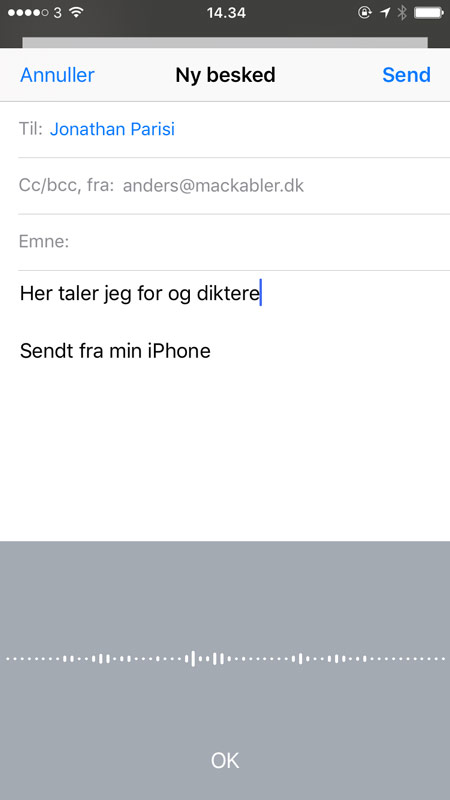Hoe gebruik je Dicteerfunctie op Mac/iPhone/iPad?
Hier kun je Dicteren inschakelen, en in het veld 'Snelkoppeling' kun je beslissen welke sneltoets je wilt gebruiken om de functie te activeren, ik gebruik 2x drukken op Fn, omdat het direct bij de hand is.
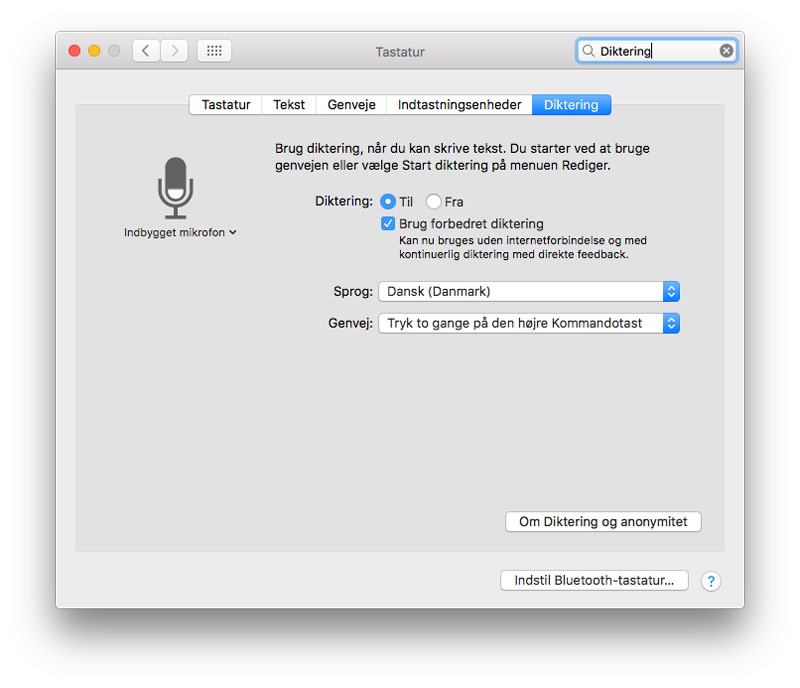
Dicteren werkt ook op de Mac, dit moet ook worden ingeschakeld, je moet naar Systeemvoorkeuren gaan, druk op het Apple-icoon in de linkerhoek, druk op 'toetsenbord' en in het laatste tabblad vind je 'Dicteren'.
Je kunt ook meer talen toevoegen in het veld: 'Taal', Engels en Deens maken hier zin.
Na dit kun je elke keer dat je in een tekstveld bent je sneltoets indrukken, waardoor de Mac kan schrijven wat je zegt. Je moet kiezen welke taal je spreekt, maar dit kan gaandeweg worden gewijzigd.
Je mag niet verwachten dat dictatie even efficiënt werkt op je Mac als op je iPhone/iPad.
Op de iPhone is het veel gemakkelijker, hier hoef je de functie niet in te schakelen omdat dit al is gedaan, maar als dit niet het geval is, moet je naar: instellingen, algemeen, toetsenbord, bijna onderaan kun je 'Zet dicteren aan'.
Als het toetsenbord verschijnt, kun je door op dicteren te drukken naast de spatiebalk, je iPhone/iPad kan schrijven wat je zegt, er komt een zachte duidelijke toon wanneer je moet beginnen met praten.
De functies ondersteunen kleine commando's, zoals een nieuwe regel, een punt en een komma, maar niet zoiets als 'verwijder het laatste woord' of 'verwijder alles'.